Chơi cờ shogi thường xuyên với một kỳ thủ chuyên nghiệp chắc chắn sẽ giúp bạn rèn luyện tư duy chiến thuật. Và việc tăng hạng Confidant Hifumi Togo (Star Arcana) trong Persona 5 Royal sẽ mang lại chính xác điều đó cho Joker.
Mặc dù Hifumi không sở hữu Persona của riêng mình, việc nâng cấp mối quan hệ với cô ấy sẽ mở khóa nhiều cơ chế chiến thuật hơn cho Joker khi khám phá Metaverse, chẳng hạn như khả năng thay đổi thành viên nhóm ngay giữa trận chiến. Những cơ chế này có thể là cứu cánh, đặc biệt là trong arc truyện ẩn Royal của Persona 5 Royal. Do đó, bài viết này sẽ liệt kê tất cả các lựa chọn đối thoại bạn nên chọn để tăng hạng social link này nhanh nhất có thể.
Tổng quan Confidant Hifumi Togo (Star Arcana)
Các lợi ích (Perks) khi tăng hạng Confidant Star
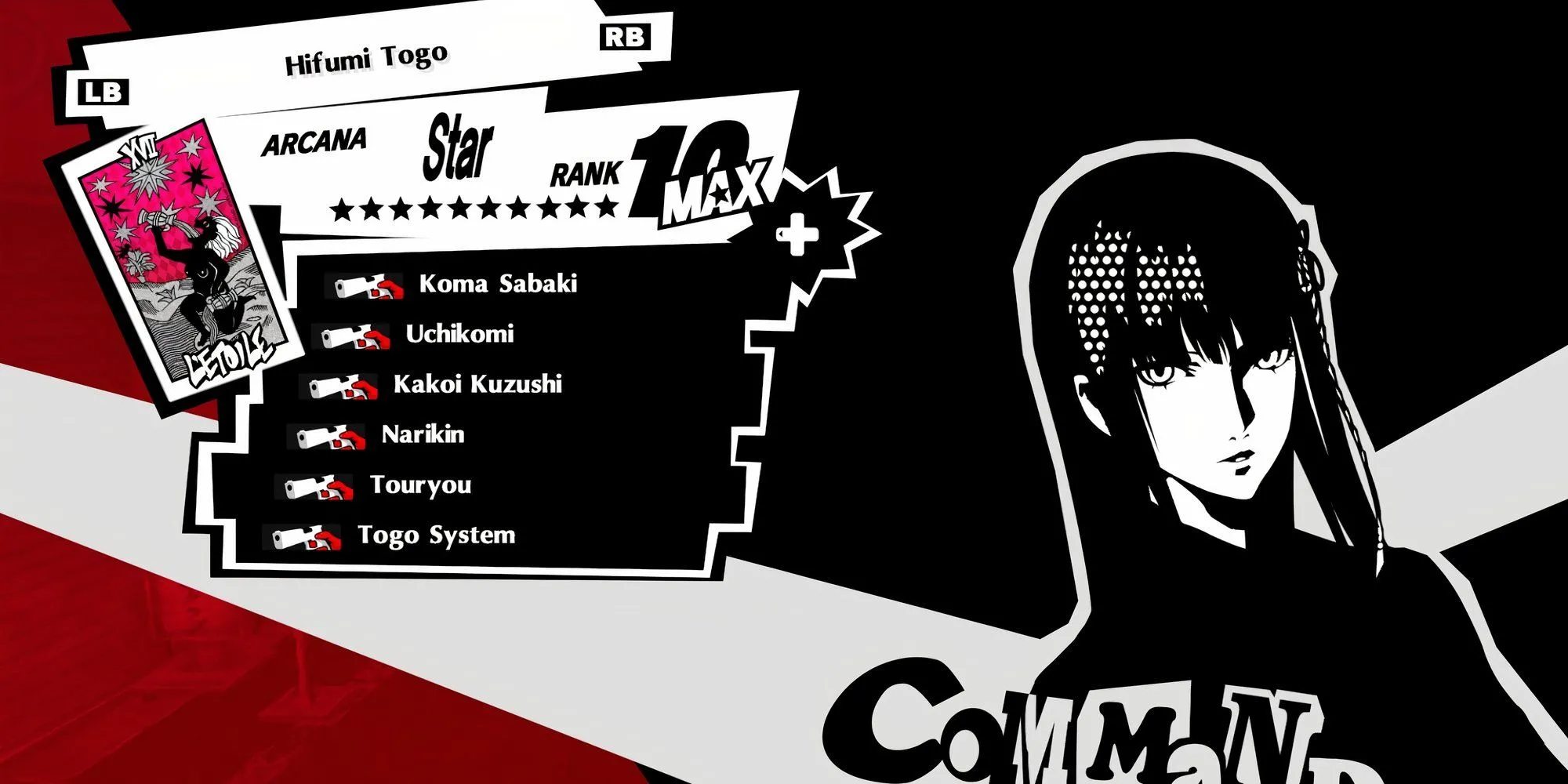 Bảng tóm tắt các kỹ năng Confidant Hifumi Togo trong Persona 5 Royal theo từng hạng
Bảng tóm tắt các kỹ năng Confidant Hifumi Togo trong Persona 5 Royal theo từng hạng
Nếu bạn đang chơi Persona 5 Royal ở độ khó cao, việc hoàn thành Confidant của Hifumi là điều bắt buộc, bởi có rất nhiều cơ chế chiến thuật quan trọng được khóa sau social link này.
| Hạng | Kỹ năng (Perk) | Mô tả |
|---|---|---|
| Hạng 1 | Koma Sabaki | Cho phép bạn đổi thành viên hiện tại với thành viên dự bị trong lượt của Joker. |
| Hạng 2 | – | – |
| Hạng 3 | Uchikomi | Cơ hội để một thành viên dự bị tấn công theo sau nếu Joker hạ gục kẻ địch. |
| Hạng 4 | – | – |
| Hạng 5 | Kakoi Kazushi | Cho phép bạn cố gắng trốn thoát, ngay cả khi bị kẻ địch bao vây. |
| Hạng 6 | – | – |
| Hạng 7 | Narikin | Kiếm được gấp đôi tiền nếu thắng trận trong 1 lượt sau một cuộc phục kích thành công. |
| Hạng 8 | – | – |
| Hạng 9 | Touryou | Giảm độ trễ lượt xuống 0, cho phép bạn trốn thoát khỏi trận chiến ngay lập tức. |
| Hạng 10 | Togo System | Cho phép bạn đổi thành viên hiện tại với thành viên dự bị trong lượt của bất kỳ ai. |
Có thể viết hàng trang giấy về hầu hết các bonus từ Confidant này và chúng đã giúp ích như thế nào trong suốt quá trình chơi game, nhưng hãy tập trung vào vấn đề chính.
Togo System dễ dàng là perk tốt nhất và được yêu thích nhất của Confidant này vì nó cho phép bạn thay đổi thành viên trong nhóm để nhắm vào đúng điểm yếu của đối thủ.
Cách mở khóa và thông tin chung về Hifumi
 Joker gặp Hifumi Togo lần đầu tại nhà thờ Kanda trong Persona 5 Royal
Joker gặp Hifumi Togo lần đầu tại nhà thờ Kanda trong Persona 5 Royal
Hifumi là một trong những nhân vật có thể hẹn hò (romanceable) trong Persona 5 Royal. Để mở khóa Confidant của cô ấy, bạn cần đạt Hạng 2 trong Confidant Emperor của Yusuke trước, nơi anh ấy sẽ nói về một kỳ thủ shogi thường lui tới Kanda vào ban đêm.
Bạn sẽ có tùy chọn đến thăm Nhà thờ Kanda sau ngày 26 tháng 6. Nói chuyện với Hifumi đang ngồi trước nhà thờ, và sau đó bạn có thể bắt đầu social link.
Với mỗi lần tăng hạng, bạn cũng sẽ nhận được một điểm cho chỉ số xã hội Knowledge (Kiến thức).
Hifumi có mặt để đi chơi vào ban đêm các ngày Thứ Hai, Thứ Ba, Thứ Bảy và Chủ Nhật. Hãy chắc chắn mang theo một Persona thuộc Arcana Star trong kho trước khi bắt đầu cuộc gặp gỡ để nhận được nhiều điểm thiện cảm nhất có thể.
Để có thêm điểm thiện cảm trong các cuộc gặp gỡ không tăng hạng, một số món quà tốt nhất bạn có thể tặng Hifumi là Bút Máy (Fountain Pen), Bộ Nhang Trầm (Incense Set), và Tuyển Tập Rakugo (Rakugo Collection).
Hướng dẫn chi tiết các lựa chọn đối thoại tăng hạng Confidant Hifumi
Hạng 1
 Joker lần đầu ngỏ lời nhờ Hifumi dạy chơi shogi trong Persona 5 Royal
Joker lần đầu ngỏ lời nhờ Hifumi dạy chơi shogi trong Persona 5 Royal
Bạn cần ít nhất Cấp 3 Charm (Suave – Lịch thiệp) để bắt đầu Confidant này.
Tại đây, nhờ sự quyến rũ của mình, bạn tự giới thiệu với Hifumi và nhờ cô ấy dạy bạn chơi shogi.
Bạn có thể chọn bất kỳ lời thoại nào bạn muốn vì không có lời thoại nào mang lại điểm thiện cảm ngoại trừ lời thoại ở cuối cùng khi cô ấy hỏi xin số điện thoại của bạn.
| “Trước khi cậu về, cậu có muốn trao đổi ID với tớ không? Tất nhiên là không bắt buộc…” | “Chắc chắn rồi.” +2 |
|---|---|
| “Tớ đoán là được.” +2 | |
| “May mắn cho tớ.” +3 |
Hạng 2
 Joker và Hifumi chơi shogi tại nhà thờ Kanda – Confidant Hạng 2
Joker và Hifumi chơi shogi tại nhà thờ Kanda – Confidant Hạng 2
Bạn có thể thấy Hifumi thực sự tập trung như thế nào khi chơi shogi, với những đoạn độc thoại nội tâm và mọi thứ. Hifumi cũng tâm sự về việc cô ấy hoàn toàn nhập vai nữ hoàng trong các trận đấu, đó là một thói quen xấu của cô. Hãy nhớ rằng, tỏ ra tử tế là cách tốt nhất để nhận điểm thiện cảm.
| “Tớ có xu hướng rất hung hăng. Cứ như thể tớ đang nhập vai nữ hoàng của một vương quốc vậy.” | “Điều đó thú vị đấy.” +2 |
|---|---|
| “Tớ thích sự thay đổi thái độ đó.” +0 | |
| “Hơi đáng sợ một chút.” +0 | |
| “Ý tớ là, tớ không thể trách họ… Chắc chắn, tớ cũng nghĩ mình kỳ lạ.” | “Hãy tự tin vào bản thân.” +0 |
| “Đừng lo lắng về họ.” +0 | |
| “Ừm, thì, tớ đang chụp ảnh cho một tạp chí…” | “Khi nào nó phát hành vậy?” +0 |
| “Cậu giống như một idol vậy.” +0 | |
| “Nhưng cậu không muốn, phải không?” +2 |
Hạng 3
 Một người hâm mộ gặp Hifumi tại nhà thờ Kanda trong Persona 5 Royal
Một người hâm mộ gặp Hifumi tại nhà thờ Kanda trong Persona 5 Royal
Social link bắt đầu với một người hâm mộ dai dẳng bombard Hifumi bằng các câu hỏi. Bạn phải đợi cho đến khi anh ta rời đi.
Khi cuộc gặp gỡ của bạn bắt đầu, Hifumi chia sẻ rằng cô ấy thường xuyên bị những người hâm mộ tương tự tiếp cận và cô ấy đã nghĩ rằng bạn cũng là một trong số họ khi lần đầu gặp mặt.
Những lựa chọn đối thoại tốt nhất bạn có thể chọn cho hạng này được liệt kê dưới đây.
| “Cậu có thấy nó không…? Nó được gọi là ‘Nữ thần Shogi’…” | “Miêu tả cậu hoàn hảo.” +2 |
|---|---|
| “Không, tớ không thấy.” +0 | |
| “Đó là một tiêu đề khá ấn tượng.” +0 | |
| “Cứ như thể mẹ muốn trở thành quản lý của một người nổi tiếng vậy.” | “Cậu không thích điều đó à?” +0 |
| “Gặp khó khăn à?” +2 | |
| “Cậu nên từ chối đi.” +0 | |
| Cuộc gọi: “Nhưng điều này thật không công bằng… Làm sao tớ có thể dạy cậu đúng cách khi tớ đang rối bời thế này…?” | “Cứ tới đi.” +2 |
| “Đừng lo lắng về điều đó.” +0 | |
| “Đây cũng là một phần thỏa thuận của chúng ta.” +0 |
Hạng 4
 Hifumi dẫn Joker đến Jinbocho trong Persona 5 Royal để tìm sách shogi
Hifumi dẫn Joker đến Jinbocho trong Persona 5 Royal để tìm sách shogi
Ở hạng này, Hifumi sẽ đưa bạn đến một địa điểm hẹn hò mới, Jinbocho, để giới thiệu một số sách giúp cải thiện kỹ năng chơi shogi.
Tuy nhiên, thời gian của hai bạn bị gián đoạn nhẹ bởi một tiền bối của Hifumi, người mà cô đã đánh bại trong một giải đấu shogi. Nhưng ngoài trở ngại nhỏ đó, thời gian bên nhau của hai bạn nhìn chung là vui vẻ.
| “Cô ấy là tiền bối của tớ… Tớ đã đánh bại cô ấy trong một trận tranh danh hiệu gần đây.” | “Tớ không phiền.” +2 |
|---|---|
| “Cô ấy có vẻ không tốt.” +0 | |
| “Chắc là do món katsu curry.” +2 | |
| “Cậu nghĩ gì về chúng?” | “Chúng thật lố bịch.” +0 |
| “Chúng ngầu đấy.” +2 | |
| “Chưa từng nghe về chúng.” +0 | |
| Cuộc gọi: “Tớ hy vọng điều này sẽ không làm cậu nản lòng khi dành thời gian với tớ. Thực sự, tớ sẽ rất vui nếu chúng ta làm điều này một lần nữa.” | “Tớ rất sẵn lòng.” +2 |
| “Nếu lịch trình của chúng ta khớp.” +0 | |
| “Chúng ta sẽ đi đâu tiếp theo?” +2 |
Hạng 5
 Joker nói chuyện với Hifumi sau khi gặp mẹ cô ấy trong Persona 5 Royal
Joker nói chuyện với Hifumi sau khi gặp mẹ cô ấy trong Persona 5 Royal
Lần này, bạn trở lại nhà thờ, nơi bạn được giới thiệu với mẹ của Hifumi lần đầu tiên. Dù đây có thể không phải là cách bạn mong đợi để gặp bà ấy, nhưng chúng ta phải chấp nhận hoàn cảnh.
Bạn cũng biết rằng Hifumi không được phép hẹn hò và mẹ cô muốn cô chỉ tập trung vào shogi.
Những lựa chọn đối thoại tốt nhất bạn có thể chọn cho cuộc gặp gỡ này được đưa ra dưới đây.
| “…Tớ xin lỗi. Chắc hẳn đó là một cú sốc lớn.” | “Cậu không được phép hẹn hò à?” +0 |
|---|---|
| “Bà ấy đáng sợ thật.” +2 | |
| “Hoàn thành mọi việc?” +0 | |
| “Nhưng thành thật mà nói, điều đó khá khó khăn đối với tớ.” | “Cậu không thích sự chú ý à?” +0 |
| “Vậy cậu nên dừng lại.” +2 | |
| “Cậu đã nói với mẹ chưa?” +0 | |
| Cuộc gọi: “Bà ấy không có ý xúc phạm cậu đâu. Tớ hy vọng cậu sẽ chấp nhận lời xin lỗi của tớ thay cho bà ấy.” | “Không sao đâu.” +0 |
| “Cậu có nhiều thứ phải lo quá…” +2 | |
| “Tại sao cậu phải xin lỗi?” +0 |
Hạng 6
 Hifumi kể cho Joker nghe về gia đình mình trong Persona 5 Royal
Hifumi kể cho Joker nghe về gia đình mình trong Persona 5 Royal
Khi sự tin tưởng của Hifumi dành cho bạn ngày càng lớn, cô ấy tâm sự về việc cha cô bị bệnh liệt giường, mẹ cô là trụ cột duy nhất của gia đình, và mẹ cô tin rằng Hifumi sẽ có thể hỗ trợ họ nếu cô trở thành một kỳ thủ shogi nổi tiếng.
Để nhận được nhiều điểm thiện cảm nhất, bạn phải hiểu cảm xúc của cô ấy và khuyến khích cô ấy làm những gì mình muốn.
| “Vì vậy, bây giờ mẹ càng khăng khăng muốn tớ tham gia nhiều cuộc phỏng vấn trên TV và tạp chí hơn trước…” | “Cậu sẽ nổi tiếng.” +0 |
|---|---|
| “Điều đó có làm cậu bực bội không?” +2 | |
| “Truyền thông thật đáng sợ.” +0 | |
| “Có lẽ tớ nên ngừng chơi shogi và tìm một công việc… Bằng cách đó, gia đình tớ sẽ không bị tổn thương nữa…” | “Cậu vẫn thích shogi chứ?” +2 |
| “Đó có phải là điều cậu muốn làm không?” +0 | |
| “Hãy làm những gì cậu yêu thích.” +2 | |
| Cuộc gọi: “…Cậu có thể trở thành một linh mục giỏi đấy. Ý tớ là, xét về khả năng lắng nghe của cậu.” | “Cậu nghĩ vậy à?” +0 |
| “Cậu đang tưởng tượng đấy.” +2 | |
| “Hãy thú tội đi, con của ta.” +0 |
Hạng 7
 Hifumi đánh bại Joker trong một ván shogi – Confidant Hạng 7
Hifumi đánh bại Joker trong một ván shogi – Confidant Hạng 7
Khi bạn và Hifumi cùng nhau chơi một ván shogi, cô ấy chia sẻ mục tiêu trở thành người phụ nữ đầu tiên trong giải đấu chuyên nghiệp.
Hãy là một người bạn tốt và khuyến khích Hifumi cố gắng hết mình trong trận đấu chuyên nghiệp tiếp theo.
| “…Tớ thú nhận là tớ hơi sợ.” | “Điều đó gần như là một sự giải thoát.” +2 |
|---|---|
| “Đừng lơ là cảnh giác.” +0 | |
| “Có thể sẽ phụ thuộc vào may mắn.” +3 | |
| “Nhưng tớ đã chán ngấy việc bị đối xử như một idol. Tớ phải cho họ thấy thực lực của mình!” | “Hãy cố gắng hết mình.” +2 |
| “Tớ tin ở cậu.” +3 | |
| “Idol cũng ngầu mà.” +0 |
Hạng 8
 Hifumi và Joker tại nhà thờ Kanda trong Persona 5 Royal – Confidant Hạng 8
Hifumi và Joker tại nhà thờ Kanda trong Persona 5 Royal – Confidant Hạng 8
Điều kiện tiên quyết: Bạn cần đạt cấp 5 (Erudite – Uyên bác) Knowledge để bắt đầu hạng này.
Hifumi chia sẻ rằng mẹ cô không xem cô như một kỳ thủ shogi, mà muốn sử dụng shogi như một cách để làm cho cô nổi tiếng, như một idol, vì cô đã có ngoại hình phù hợp.
Có thể hiểu được, Hifumi rất buồn và nản lòng.
Hạng này sẽ mất vài ngày để hoàn thành vì sau nửa đầu, bạn sẽ nhận được một yêu cầu trong Metaverse, bạn sẽ phải hoàn thành nó trước khi tiếp tục.
| “Mẹ tớ bảo tớ nên thua trong trận đấu biểu diễn sắp tới với kỳ thủ chuyên nghiệp…” | “Ý cậu là sao?” +0 |
|---|---|
| “Tớ không hiểu.” +0 | |
| “Bằng cách đó, tớ có thể tận dụng sự nổi tiếng của tạp chí hàng tuần để chống lại họ và ngay lập tức trở nên nổi tiếng.” | “Cách đó sẽ không hiệu quả đâu.” +2 |
| “Đó là một chiến lược tuyệt vời.” +0 | |
| “Cậu định thua à?” +0 | |
| “Tớ không muốn quay lưng lại với shogi… một trò chơi mà cả bố và tớ đều yêu thích…” | “Hãy làm cho bà ấy suy nghĩ lại.” +0 |
| “Hãy làm gì đó đi.” +0 | |
| “Tớ rất nghi ngờ bà ấy sẽ suy nghĩ lại…” | “Mẹ cậu tên gì?” +0 |
| “Nói cho tớ tên bà ấy.” +0 |
Sau tương tác này, bạn phải hoàn thành yêu cầu “Upstaging the Stage Mother” (Vượt mặt người mẹ thích sân khấu).
Sau khi hoàn thành, hãy đến thăm Hifumi một lần nữa vào những ngày cô ấy rảnh để tăng hạng social link.
| “Có lẽ họ đã nghe lén cuộc trò chuyện của chúng ta?” | “Có lẽ…” +2 |
|---|---|
| “Cậu đang suy nghĩ quá nhiều.” +0 | |
| “Tớ mừng là bà ấy đã thay đổi.” +3 | |
| “…Tớ sẽ không thua.” | “Thua gì cơ?” +0 |
| “Cậu đang nói về cái gì vậy?” +0 | |
| Cuộc gọi: “Tớ chỉ hơi tò mò về suy nghĩ của cậu. Về quyết định tiết lộ các trận đấu dàn xếp của tớ, ý là vậy.” | “Tớ ủng hộ.” +2 |
| “Cậu thực sự nên suy nghĩ lại về việc này.” +0 | |
| “Điều đó chắc chắn đáng ngưỡng mộ…” +0 |
Hạng 9
 Joker tỏ tình với Hifumi trong Persona 5 Royal – Confidant Hạng 9
Joker tỏ tình với Hifumi trong Persona 5 Royal – Confidant Hạng 9
Nếu bạn hy vọng hẹn hò với Hifumi, thì đây cuối cùng là hạng để làm điều đó. Sau khi trận đấu của cô ấy kết thúc, bạn sẽ có tùy chọn hoặc bước vào một mối quan hệ lãng mạn với cô ấy hoặc tiếp tục làm bạn.
Hãy nhớ rằng nếu bạn đã có mối quan hệ với người khác, thì việc bước vào một mối quan hệ khác có thể gây ra một số hậu quả cho Joker.
| “Tuy nhiên, tớ sẽ không để họ hả hê. Tớ sẽ thắng… bằng chính đôi tay này.” | “Hãy cố gắng hết mình.” +2 |
|---|---|
| “Cậu có tự tin không?” +0 | |
| “Cậu làm được mà.” +0 | |
| “Tớ đã rất xấu hổ về bản thân. Tớ không muốn làm tổn thương các quân cờ nữa…” | “Đó là một nỗ lực tốt.” +0 |
| “Lần sau cậu sẽ thắng.” +0 | |
| “Một quyết định rất nữ hoàng.” +3 | |
| “…Vậy đây là lời tạm biệt.” | “Tớ muốn trở nên mạnh mẽ hơn.” +0 (Sẽ kết thúc cuộc trò chuyện) |
| “Tớ muốn ở bên cạnh cậu.” +0 (Tiến tới con đường lãng mạn) | |
| “Ý cậu là sao…?” | “Tớ muốn chúng ta hẹn hò.” (Con đường lãng mạn) |
| “Chúng ta sẽ là bạn mãi mãi.” (Quay lại con đường tình bạn) | |
| Cuộc gọi: “Đó là lý do tại sao tớ có thể nói chắc chắn. Thất bại hôm nay không phải là một bước lùi, mà là một bước tiến vinh quang.” (Lời thoại độc quyền cho con đường tình bạn) | “Đó là một cách nhìn tuyệt vời.” +2 |
| “Cậu đang suy nghĩ quá nhiều.” +2 | |
| “Hãy thắng trận tiếp theo.” +2 | |
| Cuộc gọi: “Nhưng tớ đã có cậu… và qua những tiết lộ chung của chúng ta, tớ đã được cứu. Vì vậy, cảm ơn cậu.” (Lời thoại độc quyền cho con đường lãng mạn) | “Vì cậu, tớ làm bất cứ điều gì.” +2 |
| “Tất cả chỉ là một sự trùng hợp lớn.” +2 | |
| “Đó là yêu từ cái nhìn đầu tiên.” +2 |
Hạng 10
 Hifumi gặp Joker trong phòng của anh ấy – Confidant Hạng 10
Hifumi gặp Joker trong phòng của anh ấy – Confidant Hạng 10
Vì đây là hạng cuối cùng, mối liên kết của bạn với Hifumi đã không thể phá vỡ, và bạn không cần thêm điểm thiện cảm nào nữa, vì vậy bạn có thể chọn bất kỳ lời thoại nào bạn muốn.
Đạt hạng 10 cũng sẽ mở khóa phép hợp thể Lucifer, Persona mạnh nhất của Arcana Star.
| “Tớ đã rời Hiệp hội Kỳ thủ Shogi Nữ Chuyên nghiệp. Tớ cần bắt đầu lại với tư cách là một kỳ thủ nghiệp dư.” | “Điều đó thật khó khăn.” +3 |
|---|---|
| “Cuối cùng cậu sẽ chiến thắng.” +3 | |
| “Đừng thua là được.” +3 | |
| “Lần này, tớ sẽ giành được sự khen ngợi của mọi người… bằng kỹ năng của chính mình!” | “Tớ tin ở cậu.” (Lời thoại độc quyền cho con đường tình bạn) +0 |
| “Tớ sẽ ở bên cậu.” (Lời thoại độc quyền cho con đường tình bạn) +0 | |
| “Cậu làm được mà.” (Lời thoại độc quyền cho con đường lãng mạn) +0 | |
| “Điều đó thật yên tâm.” (Lời thoại độc quyền cho con đường lãng mạn) +0 | |
| “Rằng Phantom Thieves thấy những bài học của tớ hữu ích.” | “Vậy là cậu biết.” +0 |
| “Ý cậu là sao?” +0 | |
| “Đúng vậy.” +0 | |
| “Nếu có bất cứ điều gì tớ có thể giúp, xin hãy biết rằng cậu có thể dựa vào tớ.” | “Cảm ơn cậu.” +0 |
| “Điều đó thật yên tâm.” +0 | |
| “……” (Lời thoại độc quyền cho con đường lãng mạn) | “Có chuyện gì vậy?” +0 |
| “Cậu lo lắng à?” +0 |
Các tương tác đặc biệt với Hifumi
 Hifumi và Joker hẹn hò trong kỳ nghỉ đông Persona 5 Royal
Hifumi và Joker hẹn hò trong kỳ nghỉ đông Persona 5 Royal
Ngoài các cuộc gặp gỡ tăng hạng đơn giản, bạn cũng có các tương tác tùy chọn mà bạn có thể sử dụng để giành thêm một số điểm thiện cảm.
Bạn có thể bắt đầu các cuộc gặp gỡ không tăng hạng giữa các hạng để giành thêm một số điểm thiện cảm nếu bạn không có đủ để tiến tới hạng tiếp theo. Trong những cuộc gặp gỡ này, mỗi lời thoại đều cho +3 điểm, vì vậy bạn có thể chọn bất kỳ lời thoại nào bạn muốn.
Ngoài ra, nếu bạn hẹn hò với Hifumi, bạn cũng sẽ có những buổi hẹn hò đặc biệt với cô ấy vào Ngày Valentine (14 tháng 2) và Ngày Valentine Trắng (13 tháng 3).
Bạn cũng có tùy chọn dành thời gian với cô ấy trong chuyến đi Hawaii của mình, và một tương tác đặc biệt khác đang chờ bạn tại Akihabara, cả hai đều được giải thích chi tiết hơn dưới đây.
Tương tác ở Hawaii
 Hifumi và Joker ngắm hoàng hôn trên bãi biển Hawaii trong Persona 5 Royal
Hifumi và Joker ngắm hoàng hôn trên bãi biển Hawaii trong Persona 5 Royal
Sự kiện Hawaii chỉ có sẵn nếu bạn đạt hạng 5 Confidant của Hifumi trước khi chuyến đi của bạn bắt đầu vào ngày 6 tháng 9.
Nếu bạn thiếu điểm thiện cảm để đạt hạng tiếp theo, đây là một cách tuyệt vời để giành thêm điểm, thay vì lãng phí cả ngày cho một cuộc gặp gỡ không tăng hạng.
| “Có lẽ tớ nên đi thay đồ.” | “Dù sao thì cũng là bãi biển mà.” +2 |
|---|---|
| “Cậu trông tuyệt lắm!” +3 | |
| “Hơi chướng mắt một chút.” +0 | |
| “Tôm tượng trưng cho sự trường thọ. Chúng ta ăn thử nhé?” | “Ừ, tớ muốn thử.” +3 |
| “Cậu nghĩ chúng ngon không?” +3 | |
| “Tớ thích ăn cua hơn.” +3 | |
| “Chúng ta đã có thể có một khoảng thời gian vui vẻ hơn nếu tớ nói chuyện khéo hơn…” | “Cậu cứ là chính mình là được rồi.” +3 |
| “Tớ đã rất vui.” +3 | |
| “Cậu thấy chán à?” +0 | |
| “Giá như chúng ta học cùng trường…” | “Hãy sớm chơi một ván nhé.” +3 |
| “Chúng ta sẽ gặp lại nhau.” +3 | |
| “…Mặt trời sắp lặn rồi. Chúng ta nên bắt đầu quay lại…” | “Chỉ một chút nữa thôi.” +0 |
| “Chúng ta như thế này là ổn rồi.” +0 |
Tương tác ở Akihabara
 Hifumi Togo gặp Yusuke Kitagawa và Chihaya Mifune tại Akihabara Persona 5 Royal
Hifumi Togo gặp Yusuke Kitagawa và Chihaya Mifune tại Akihabara Persona 5 Royal
Điều kiện tiên quyết: Sự kiện này chỉ có sẵn nếu bạn đã bắt đầu Confidant của Yusuke (Emperor) và Confidant của Chihaya (Fortune).
Sự kiện bắt đầu vào ngày 22 tháng 9, và cùng với Hifumi, bạn cũng có thể giành được một số điểm thiện cảm cho Confidant của Yusuke và Chihaya.
Đối với lời thoại cuối cùng, bạn có thể quyết định nhân vật nào trong ba người bạn muốn nhận điểm thiện cảm.
| “Tớ xin lỗi vì đã làm chậm trễ chúng ta.” | “Cứ từ từ.” +3 |
|---|---|
| “Hãy nghe theo trực giác của cậu.” +0 | |
| “Tại sao không cả hai?” +2 | |
| Yusuke: “Vì vậy, giải pháp rõ ràng là tìm một nơi thoải mái hơn, để sự sáng tạo của tôi có thể tuôn chảy một lần nữa.” | “Cậu thật tiết kiệm.” +0 |
| “Suy nghĩ hay đấy.” +3 | |
| “Sao không cởi đồ luôn đi?” +3 | |
| Yusuke: “Hơi lập dị, phải không?” | “Cậu cũng vậy mà.” +0 |
| “Hơi giống cậu đấy.” +2 | |
| “Điều đó tốt mà, phải không?” +3 | |
| “Thật hấp dẫn. Cô ấy bói những loại vận mệnh nào vậy?” | “Tiền bạc.” (Hifumi +3) |
| “May mắn.” (Yusuke +3) | |
| “Cô ấy biết mọi thứ.” (Chihaya +3) |
Hy vọng hướng dẫn này sẽ giúp bạn dễ dàng tối đa hóa Confidant Hifumi Togo và tận hưởng những lợi thế chiến thuật mà cô ấy mang lại trong Persona 5 Royal! Hãy chia sẻ kinh nghiệm của bạn ở phần bình luận bên dưới nhé!